Editorul de cod GitHub Atom este un instrument excelent de editare a codurilor pentru Linux, Mac și Windows. GitHub o dezvoltă; este open source și are o serie întreagă de funcții interesante pentru programatori.
Dacă sunteți încântat să încercați editorul de cod Atom pe computerul dvs. Linux, dar nu sunteți sigur cum să mergeți despre instalarea acestuia, vă putem ajuta. Iată cum să obții editorul de cod GitHub Atom care lucrează pe Linux!
Instrucțiuni Ubuntu / Debian
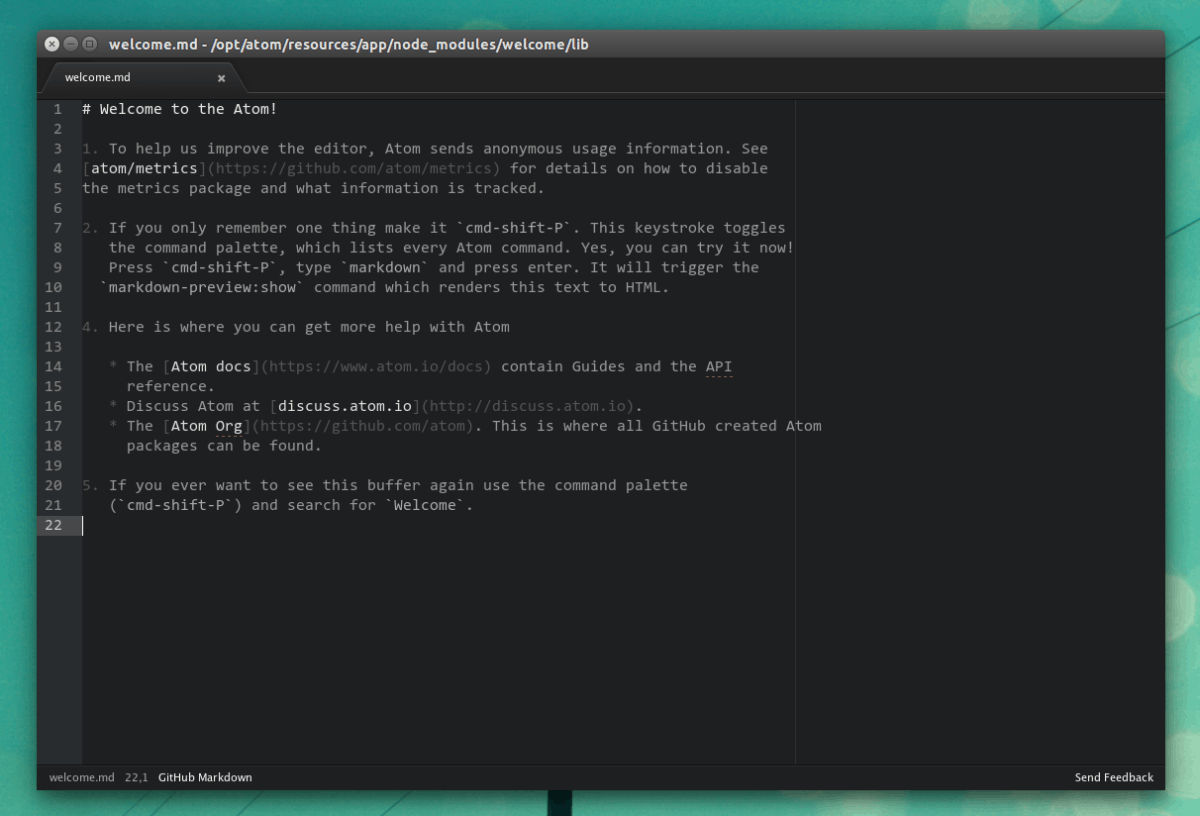
În pagina Cod Atom, nu veți vedea niciunulreferințe la orice link de pachet pentru Ubuntu sau Debian. Lipsa legăturilor de descărcare pentru distribuțiile Linux este de înțeles, având în vedere că Atom este un proiect de cod deschis care se adresează dezvoltatorilor (care știu să compileze codul de program.)
Dacă sunteți un dezvoltator care ar preferadescărcați și instalați pe Ubuntu sau Debian în loc să vă ocupați de codul sursă, veți fi bucuroși să știți că există un pachet Atom DEB disponibil pentru descărcare pe pagina de lansare a proiectului.
Prindeți pachetul DEB aici de pe pagina de lansare. Alternativ, utilizați butonul wget comanda de mai jos pentru a-l descărca direct în directorul „Descărcări”.
wget https://github.com/atom/atom/releases/download/v1.35.1/atom-amd64.deb -P ~/Downloads
Acum că pachetul Atom DEB a terminat descărcarea pe computerul Ubuntu sau Debian Linux, instalarea poate începe. Pentru a începe, utilizați tasta CD comanda de a muta sesiunea de terminale din directorul principal (~ /) în folderul „Descărcări”.
cd ~/Downloads
Începeți instalarea pachetului folosind dpkg comanda.
sudo dpkg -i atom-amd64.deb
După rularea dpkg comanda, veți vedea că apar unele erori. Nu iti face griji! Aceste erori nu înseamnă că computerul dvs. Ubuntu sau Debian întâmpină o eroare de sistem. Erorile de pe ecran indică faptul că unele dependențe nu au reușit să se instaleze în timpul instalării Atom. Acestea sunt ușor de corectat folosind apt instalare comanda.
sudo apt install -f
Rularea comenzii de mai sus va instala și corecta automat toate dependențele de care Atomul trebuie să funcționeze corect pe Ubuntu sau Debian. Cand apt instalare comanda este făcută, programul este gata de utilizare!
Instrucțiuni Arch Linux
Atom este disponibil pentru Arch Linux prin Depozitul de utilizator Arch Linux. Pentru a interacționa cu AUR, va trebui să instalați pachetele Base-Devel și Git folosind următoarele Pacman comanda.
sudo pacman -S base-devel git
Presupunând că Base-Devel și Git sunt configurate cu succes pe computerul Arch Linux, putem trece la instalarea aplicației Atom prin AUR.
De obicei, când aveți de-a face cu pachete AUR, estecel mai bine să trageți codul sursă în jos și să construiți fiecare articol manual. Din păcate, Atom are o mulțime de dependențe și își construiește fiecare, deși recompensarea va dura foarte mult timp. Deci, în schimb, vom instala asistentul Trizen AUR pentru ca lucrurile să fie mult mai ușor de gestionat.
Pentru a obține Trizen, trageți codul cu clonă de git.
git clone https://github.com/trizen/trizen
Mutați terminalul în folderul cu cod Trizen cu CD și instalați-l folosind makepkg.
cd trizen makepkg -sri
Când asistentul Trizen AUR a terminat de setat, folosiți-l pentru a trage în jos și a instala cel mai recent pachet de cod Atom.
trizen -S atom-editor-git
Instrucțiuni Fedora / OpenSUSE
Ca Ubuntu și Debian, Fedora și OpenSUSE, de asemeneaau un pachet descărcabil disponibil ascuns pe pagina de lansare a atomului Pentru a o accesa pe computerul dvs. Fedora sau SUSE, faceți clic aici și descărcați „atom.x86_64.rpm”. În mod alternativ, utilizați wget comanda într-o fereastră de terminal.
wget https://github.com/atom/atom/releases/download/v1.35.1/atom.x86_64.rpm -P ~/Downloads
Odată ce descărcarea pachetului RPM este finalizată, procesul de instalare pentru Fedora și OpenSUSE este gata să înceapă. Primul lucru pe care trebuie să-l faci este să folosești CD comanda pentru a muta sesiunea de linie de comandă din directorul principal (~) la „Descărcări”.
cd ~/Downloads
După ce terminalul s-a mutat în folderul „Descărcări”, este posibil să instalați fișierul RPM pe sistemul dvs. Urmați instrucțiunile de mai jos care se potrivesc sistemului dvs. de operare.
Fedora Linux
sudo dnf install atom.x86_64.rpm -y
OpenSUSE
sudo zypper install atom.x86_64.rpm
Instrucțiuni de prindere
Atom este în magazinul Snap! Acest lucru înseamnă că dacă utilizați un sistem de operare Linux care are suport pentru pachetul Snap, veți putea prelua rapid și ușor ultima versiune a editorului de cod Atom, cu puțin efort.
Pentru a începe instalarea, deschideți o fereastră de terminal. Apoi, accesați ghidul nostru despre cum puteți configura Snapd pe sistemul dvs., astfel încât să fie posibil să rulați Snaps pe sistemul dvs. de operare Linux.
După ce ați configurat Snapd pe computerul Linux, utilizați butonul instalați snap comanda să apucați cea mai recentă versiune a editorului de cod Atom.
sudo snap install atom
Instrucțiuni Flapak
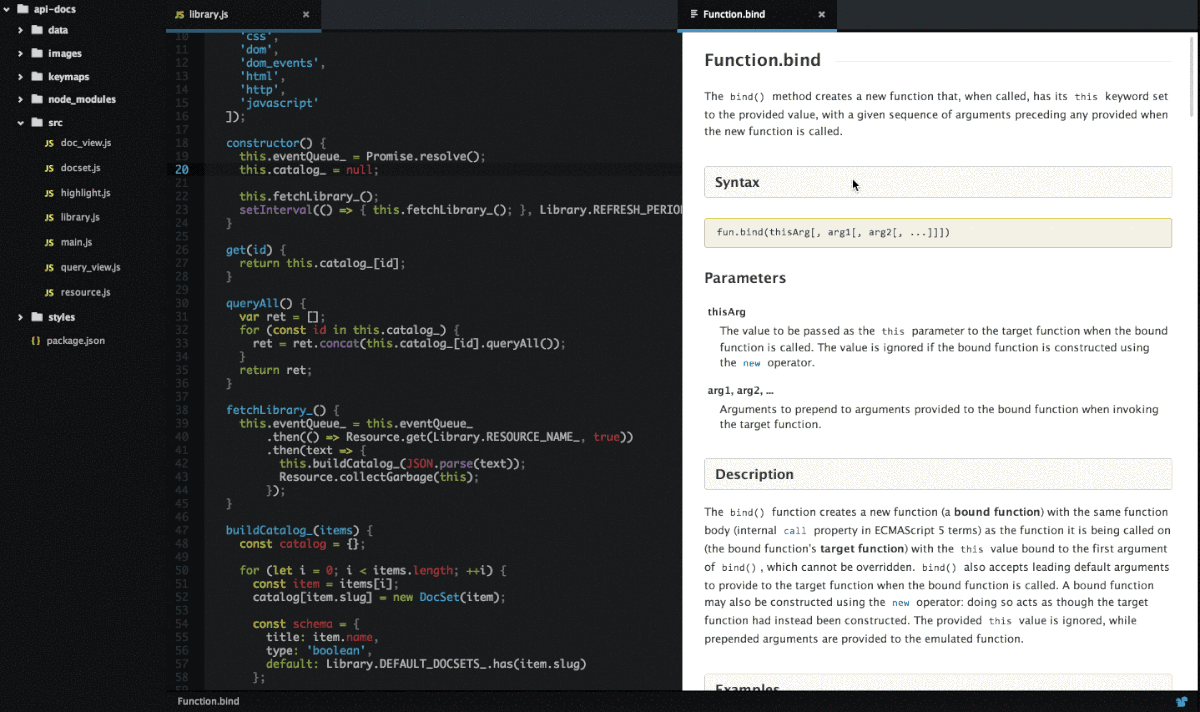
Din ce în ce mai multe aplicații mainstream își croiesc drum spre magazinul de aplicații Flathub, sub formă de pachete Flatpak. Editorul de cod Atom nu este diferit și este acolo de ceva vreme.
Dacă sunteți fan al Flatpaks și doriți să utilizați funcțiaVersiunea Flatpak a editorului de cod Atom, accesați ghidul nostru pentru a afla cum să configurați timpul de rulare Flatpak pe sistemul dvs. Apoi, utilizați comenzile de mai jos pentru a instala Atom.
flatpak remote-add --if-not-exists flathub https://flathub.org/repo/flathub.flatpakrepo sudo flatpak install flathub io.atom.Atom -y</ P>

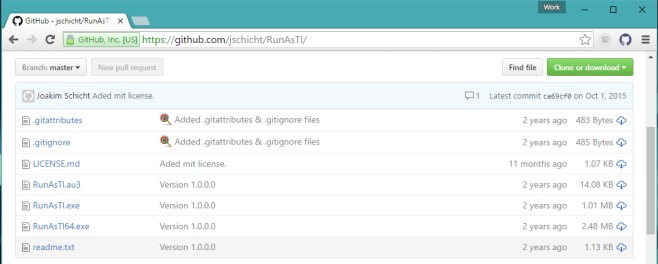





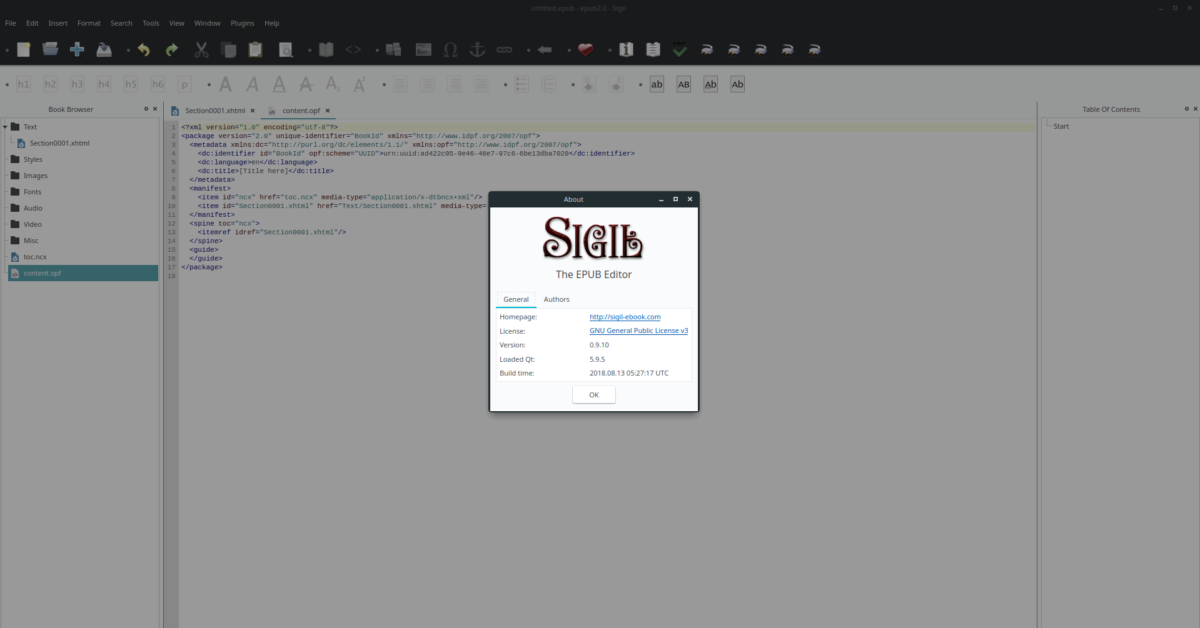





Comentarii